

Nathan E. Malpass가 마지막으로 업데이트 : August 2, 2024
빠르게 변화하는 디지털 시대에 우리의 추억은 가상의 영역에 저장되는 경우가 많으며, Google 포토는 우리의 소중한 순간을 보존하기 위한 필수 플랫폼이 되었습니다. 그런데 그 추억이 실수로 삭제되어 60일의 유예 기간이 지나서 그 사실을 깨닫게 된다면 어떻게 될까요?
걱정하지 마세요! 이 종합 가이드에서 우리는 60일 후에 Google 포토에서 영구적으로 삭제된 사진을 복구하는 방법, 귀중한 통찰력, 기술 및 도구를 제공합니다. 소중한 사진을 복구하세요. 영원히 잃어버린 것 같았던 잊을 수 없는 추억을 찾아 복원하는 여행을 떠나보세요.
1부. Google 포토의 휴지통에는 사진이 얼마나 오래 남아 있나요?2부. 60일 후 Google 포토에서 영구적으로 삭제된 사진을 복구하는 방법3부. 준우승 방법: 60일 후 Google 포토에서 영구적으로 삭제된 사진을 복구하는 방법파트 4. FAQ
휴지통 폴더에 있는 사진 Google 포토 30일 동안 그곳에 머무르십시오. 이 기간 동안 사용자는 삭제된 사진을 복구하고 기본 사진 라이브러리에 복원할 수 있습니다. 그러나 이 30일이 지나면 사진은 복구 불가능할 정도로 자동으로 휴지통에서 영구적으로 삭제됩니다.
하지만 두려워하지 마세요! 이 시리즈의 후속 부분에서는 복구 기간을 연장하여 60일이 지난 후에도 사진을 복구할 수 있도록 하는 효과적인 전략과 도구를 살펴보겠습니다. 기존 복구 방법의 균열을 통해 빠져나갔을 수 있는 소중한 추억을 복구할 수 있는 비밀을 풀어가는 동안 저희와 함께 해주세요.
모든 클릭이 순간을 포착하는 디지털 환경에서 사진을 영구적으로 잃어버리는 고통은 심할 수 있습니다. 하지만 아직 희망이 있다고 말하면 어떨까요? 이번 시리즈에서는 강력한 도구인FoneDog 안드로이드 데이터 복구—Google 포토의 영구 삭제된 사진을 복원하는 데 있어 빛나는 갑옷을 입은 기사가 될 수 있습니다.
FoneDog는 Android 기기에서 손실되거나 삭제된 파일을 검색하도록 설계된 다목적 데이터 복구 도구입니다. 실수로 인한 삭제, 시스템 충돌 또는 Google 포토의 60일 만료로 인해 FoneDog가 솔루션이 되는 것을 목표로 합니다. 이 소프트웨어는 사용자 친화적이며 사진, 비디오, 연락처, 메시지 등을 포함한 다양한 파일 형식을 지원합니다.
안드로이드 데이터 복구
삭제 된 메시지, 사진, 연락처, 비디오, WhatsApp 등을 복구하십시오.
빨리 또는 안드로이드에서 뿌리의 유무에 관계없이 분실 및 삭제 된 데이터를 찾으십시오.
6000 + Android 기기와 호환됩니다.
무료 다운로드
무료 다운로드


FoneDog Android 데이터 복구는 Google 포토에서 설정한 60일 이후에도 사진을 복구할 수 있는 게이트웨이를 엽니다. 강력한 복구 기능과 결합된 사용자 친화적인 인터페이스는 잃어버린 기억을 복원하는 데 귀중한 동맹이 됩니다. 디지털 심연 속에 사진이 하나도 남지 않도록 추가 전략을 탐구할 시리즈의 다음 부분을 계속 지켜봐 주시기 바랍니다. 시간을 장벽으로 두지 마십시오. FoneDog로 추억을 되살려보세요.
60일이 지난 소중한 추억을 복구하기 위한 탐색을 진행하면서 대체 방법을 모색하는 것이 중요해졌습니다. 유망한 방법 중 하나는 Google 드라이브에서 다른 백업을 확인하는 것입니다. 잠재적으로 가능한 방법은 다음과 같습니다. 잃어버린 사진 복구:
Google 포토와 동일한 자격 증명을 사용하여 Google 드라이브 계정에 로그인하세요.
Google 드라이브에 접속하면 왼쪽 사이드바에서 '백업' 옵션을 찾아 클릭하세요.
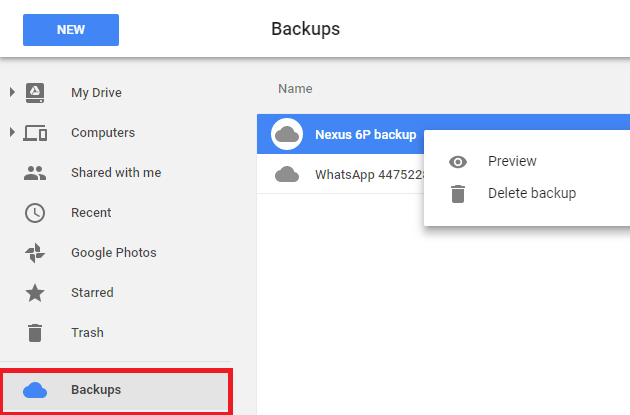
사용 가능한 백업 목록을 탐색하고 삭제된 사진이 포함될 수 있는 백업을 찾아보세요. Google 포토는 종종 Google Drive와 동기화되어 추가적인 백업 기회를 제공합니다.
원하는 사진이 포함된 백업을 찾으면 해당 백업을 선택하고 "복원" 옵션을 선택하여 이미지를 다시 가져오세요.
Google 포토 설정이 Google 드라이브와 동기화되도록 구성되어 있는지 확인하세요. 이는 기기의 Google 포토 앱 설정에서 확인할 수 있습니다.
고려 사항 :
Google 포토에서 60일이 지난 사진을 검색하기 위한 탐색을 계속하면서 탐색할 가치가 있는 또 다른 방법은 기기 제조업체의 클라우드 플랫폼입니다. 삼성 기기와 같은 많은 Android 기기는 자체 클라우드 서비스를 제공합니다. 잠재적인 복구 방법을 조사하는 방법은 다음과 같습니다.
장치 제조업체에서 제공하는 클라우드 플랫폼에 로그인합니다. 예를 들어 삼성 사용자는 삼성 클라우드 삼성 계정 자격 증명을 사용합니다.
로그인한 후 사진 백업 또는 저장 전용 섹션으로 이동하세요. 제조업체마다 인터페이스가 다를 수 있으므로 "사진" 또는 "갤러리"와 같은 옵션을 살펴보세요.
사용 가능한 백업을 검사하여 복구하려는 사진이 포함되어 있는지 확인하세요. 일부 플랫폼에서는 Google 포토보다 삭제된 항목을 더 오랫동안 보관할 수 있습니다.
제조업체의 클라우드에서 원하는 사진을 찾은 경우 제공된 단계에 따라 해당 사진을 장치로 복원하거나 다운로드하세요.
삭제된 사진을 제조업체의 클라우드에 백업하도록 장치의 사진 동기화 설정이 구성되어 있는지 확인하세요.
고려 사항 :
기기 제조업체의 클라우드 플랫폼을 탐색하는 것은 Google 포토의 복구 창을 초과했을 수 있는 사진을 복구하는 데 유용한 전략이 될 수 있습니다. 앞으로 나올 시리즈에서 더 많은 방법을 알아보고 소중한 추억을 되살리기 위해 모든 노력을 다할 수 있도록 계속 참여해 주세요.
Google 포토에서 60일 유예 기간이 지난 사진을 복구해야 하는 경우 때로는 직접적인 의사소통이 핵심입니다. Google 포토 지원팀에 문의하면 맞춤형 지원과 통찰력을 얻을 수 있습니다. 연락할 수 있는 방법은 다음과 같습니다.
웹 브라우저를 사용하여 Google 지원 웹사이트(support.google.com)로 이동합니다.
지원 페이지에서 'Google 포토' 섹션을 찾아 선택하세요. 여기에서 사진 서비스와 관련된 정보를 찾을 수 있습니다.
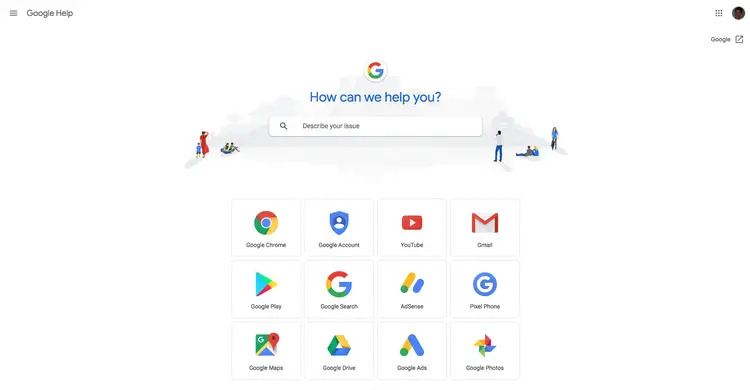
60일 기간이 지난 사진을 복구하기 위한 특정 지침이나 솔루션이 있는지 확인하려면 사용 가능한 도움말 리소스와 문서를 확인하세요.
필요한 정보를 찾지 못한 경우 "연락처" 또는 "도움말 받기" 옵션을 찾아보세요. 그러면 지원 양식이나 채팅 옵션이 나타날 수 있습니다.
60일 이후 Google 포토에서 영구적으로 삭제된 사진을 복구하기 위해 도움을 구하고 있음을 설명하면서 상황을 명확하게 설명하세요.
지원팀에서 제공하는 지침이나 지침을 따르세요. 귀하의 특별한 경우에 도움이 되는 특정 단계나 정보가 있을 수 있습니다.
고려 사항 :
Google 포토에서 60일이 넘은 사진을 복구하는 과정의 복잡성을 더 깊이 파고들면서 독자들에게 명확성과 지침을 제공하기 위해 자주 묻는 몇 가지 질문을 해결하는 것이 중요합니다.
사람들은 또한 읽습니다Google 포토의 사진을 갤러리로 복원하는 방법 [쉬움]이전 Google 계정에서 사진 복구: 단계별 가이드
Google 포토의 휴지통 보관 기간은 30일이지만 일반적으로 60일 표시가 영구 삭제 시점을 나타냅니다. 그러나 이 시리즈에서 설명한 대로 대체 방법과 도구를 탐색하면 복구 가능성을 높일 수 있습니다.
삭제된 사진을 복구하는 능력은 주로 사용 가능한 백업 옵션이 있는지 여부에 따라 달라집니다. Google 드라이브에서 백업을 확인하거나 장치 제조업체의 클라우드 플랫폼을 탐색하는 등의 방법으로 대체 솔루션을 제공할 수 있습니다.
Google 포토는 휴지통에 있는 사진을 30일 동안 보관할 수 있으며 그 이후에는 영구적으로 삭제됩니다. 추가 30일은 동기화 지연 가능성을 고려하고 사용자에게 복구를 위한 유예 기간을 제공할 가능성이 높습니다.
FoneDog Android 데이터 복구와 같은 타사 복구 도구는 효과적일 수 있지만 장치 호환성, 사진이 삭제된 시기, 이전에 삭제된 사진이 차지했던 공간을 새 데이터가 덮어썼는지 여부와 같은 요인에 따라 성공 여부가 달라질 수 있습니다.
이러한 경우 Google 포토 지원팀에 문의하는 것이 좋습니다. 귀하의 상황에 맞는 맞춤형 지원이나 통찰력을 제공할 수 있습니다.
Google 드라이브나 기기 제조업체의 클라우드 등 다양한 플랫폼을 사용하여 사진을 정기적으로 백업하세요. 또한 영구 손실 위험을 최소화하려면 Google 포토에서 자동 백업 설정을 활성화하는 것이 좋습니다.
60일 임계값 이후 사진을 복구하는 환경을 탐색하려면 다양한 방법, 도구 및 잠재적 제한 사항을 이해해야 합니다. 이러한 자주 묻는 질문을 해결함으로써 우리는 귀하가 소중한 추억을 되찾기 위한 여정을 시작하는 데 필요한 지식을 갖추는 것을 목표로 합니다.
코멘트 남김
Comment
Hot Articles
/
흥미있는둔한
/
단순한어려운
감사합니다! 선택은 다음과 같습니다.
우수한
평가: 4.6 / 5 ( 83 등급)